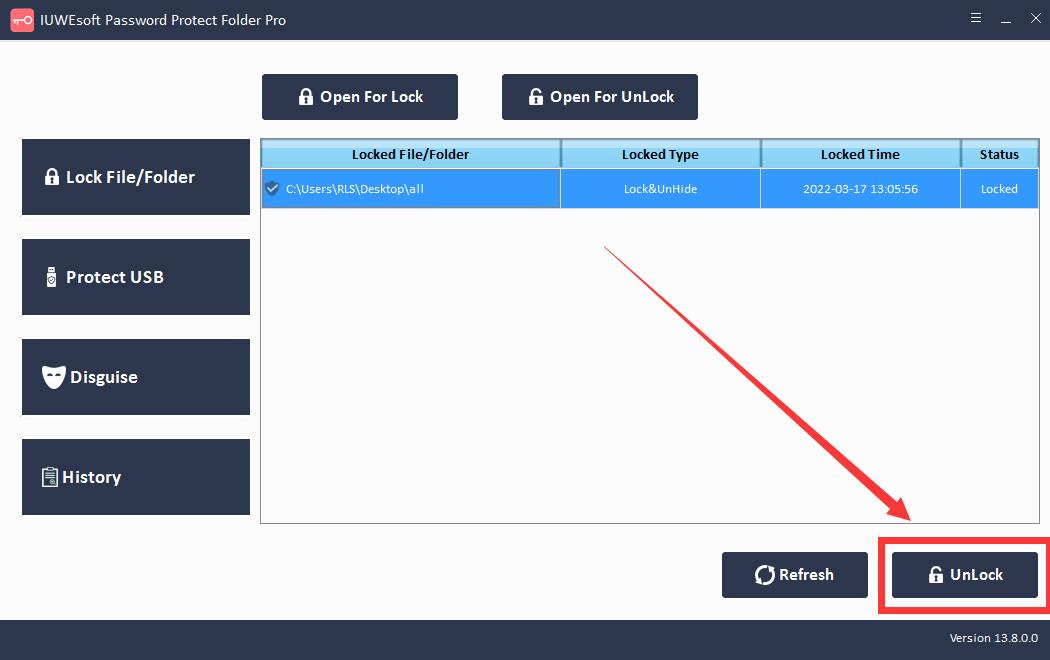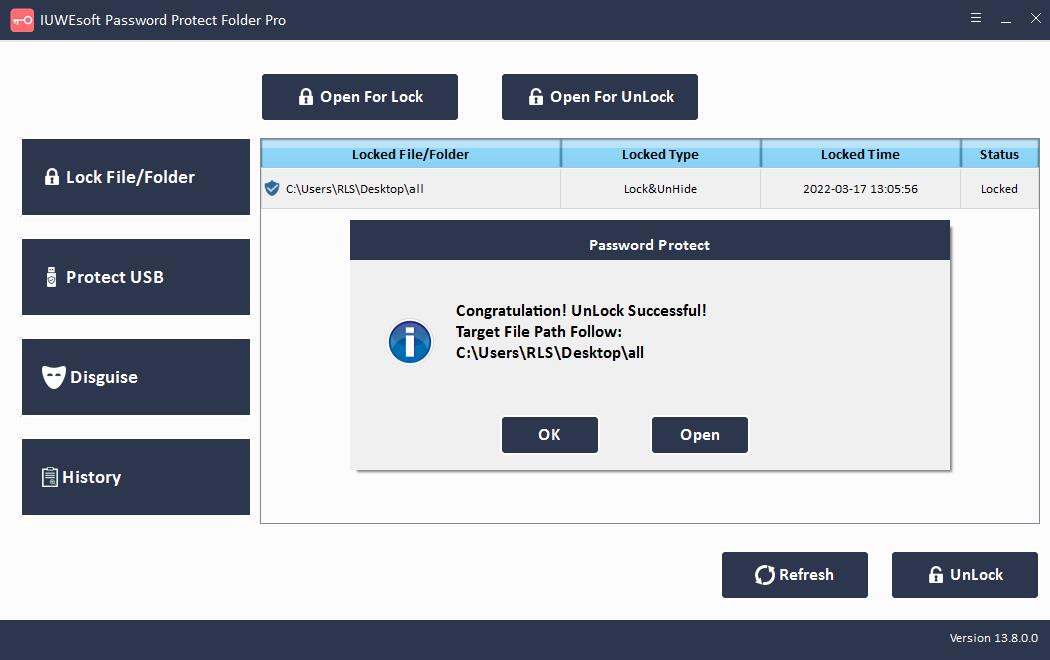已解决:在 Windows/Mac 上使用密码保护 Dropbox 文件夹的 5 种方法
Dropbox 可让您轻松保护和控制您的所有敏感信息。它已经有多层保护,您最敏感的数据安全地存储在云中。添加密码保护时,您可以确保只有您允许的人才能通过 Dropbox 访问文件。在任何人都可以查看或下载文档之前,需要您用于保护文档的密码。无需第三方软件,您就可以轻松地对 PDF 和其他文件进行密码保护。在您共享 Dropbox 帐户中的链接、PDF、Word 文档或其他文件或文件夹之前,只需为链接设置密码,收件人只能使用您设置的密码打开它。如果您是 Dropbox Business 用户,您可以限制谁有权访问受密码保护的敏感文件。当您在 dropbox.com 或移动应用程序上为共享链接设置过期日期时,您的收件人只能访问共享链接,直到它过期。过期日期后,链接将被禁用,任何人都无法查看。
另一种保护工作资料不被轻松下载的方法是禁止从共享链接下载。您的收件人将能够在 dropbox.com 上预览文件,但无法将文件下载到他们的计算机上。此外,在为您的 Dropbox 帐户设置双重身份验证后,任何人都很难访问您的帐户。如果您希望对存储在计算机或 USB 驱动器上的 Dropbox 文件或文件夹进行密码保护,我们建议您使用第三方 Dropbox 文件夹加密工具。
方法一:更改分享设置
第 1 步:访问 Dropbox.com 并登录您的帐户。选择要共享的文件或文件夹。然后选择文件夹旁边的共享选项。
第 2 步:单击链接设置。
第 3 步:选择"只有知道密码的人"。设置密码并输入密码以保护共享链接。然后,单击保存设置。
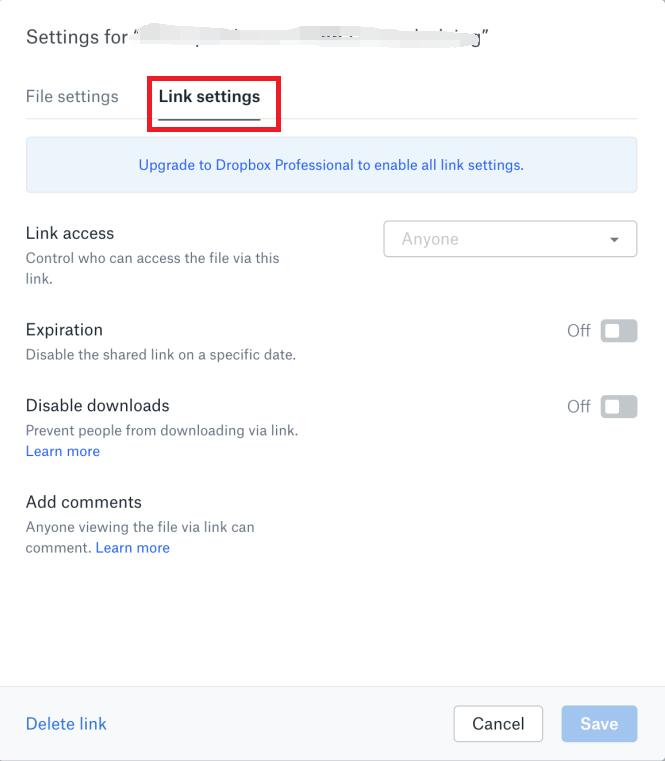
第 4 步:将密码保护链接发送给 Dropbox 上的其他用户,或者您可以将共享链接复制并粘贴到电子邮件中。
方法二:设置共享链接失效日期
第 1 步:登录您的 Dropbox 帐户,选择文件或文件夹名称旁边的"共享"按钮。单击链接设置。
第二步:点击"链接设置"。
第 3 步:转到"到期"并将其打开。选择您希望共享链接过期的日期,然后单击保存按钮。
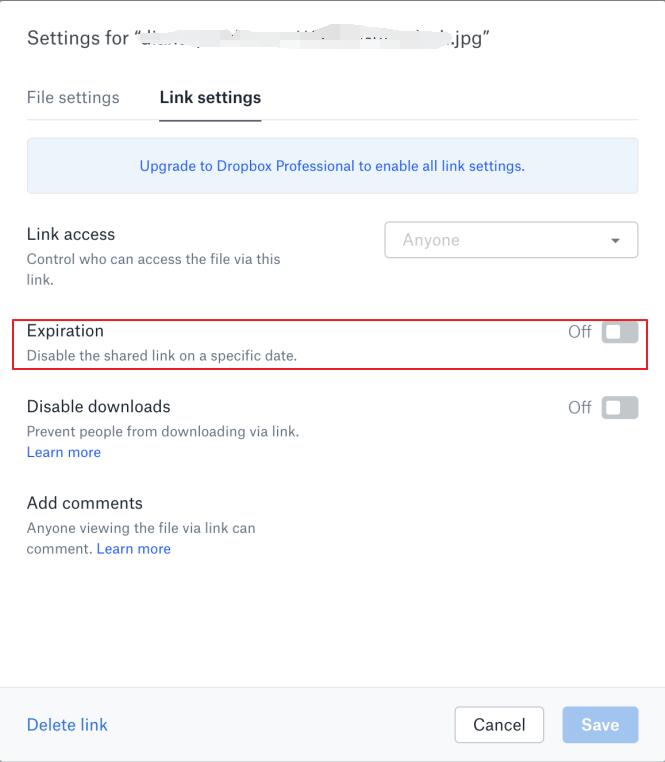
方法3:禁止从共享链接下载
第 1 步:登录您的 Dropbox 帐户;选择文件或文件夹名称旁边的"共享"按钮。
第 2 步:点击"链接设置"。并开启"禁用下载"。
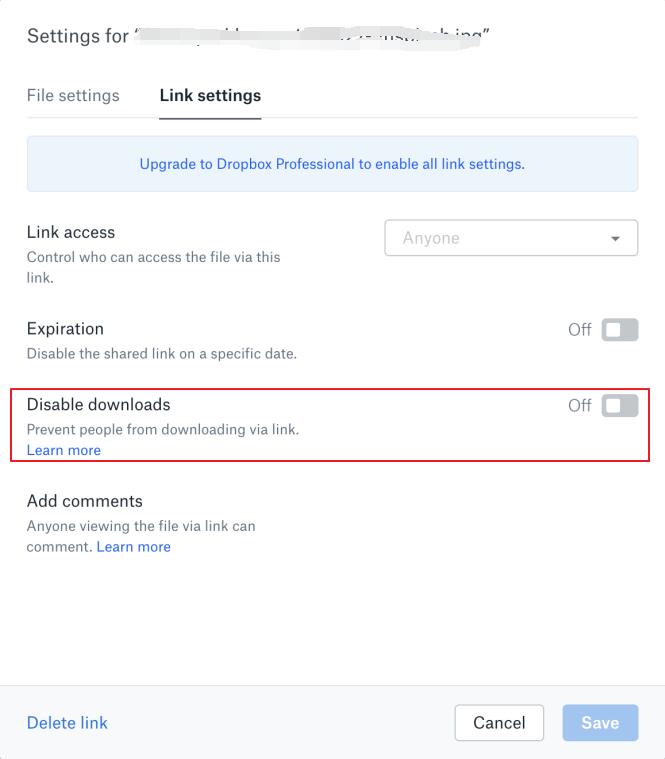
方法四:设置双因素认证
第 1 步:访问您的 Dropbox 帐户并登录。点击您的头像。选择设置并选择安全选项卡并将两步验证切换为开。
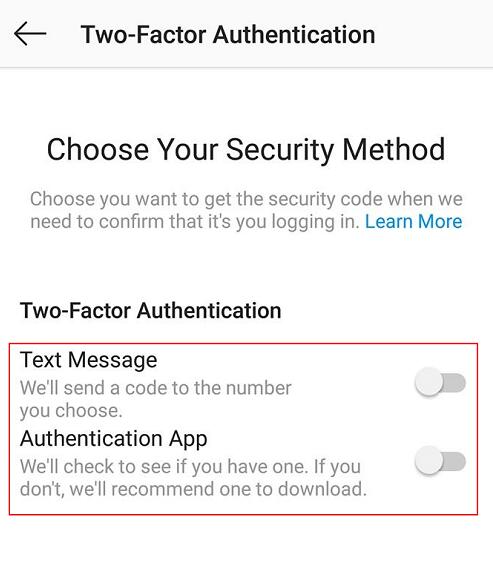
第 2 步:点击"开始"并重新输入您的密码。
第 3 步:选择是要通过短信还是移动应用接收安全码。
方法五:使用Dropbox文件夹锁定软件
想要锁定、隐藏或伪装存储在本地硬盘/USB 驱动器上的 Dropbox 文件夹?第三方软件可以帮助您使用密码保护 Dropbox 文件夹。
第 1 步:下载、安装并启动 Dropbox 文件夹锁加密软件 - IUWEsoft Password Protect Folder Pro。单击"锁定文件/文件夹",然后单击"打开以锁定"按钮,从本地硬盘驱动器或 USB 驱动器中选择一个 Dropbox 文件夹。


第 2 步:选择 Dropbox 文件夹锁定类型(Lock Dropbox Folder without Hidden 或 Lock Dropbox Folder with Hidden),输入并确认密码,然后单击 Lock 按钮以保护 Dropbox 文件夹。
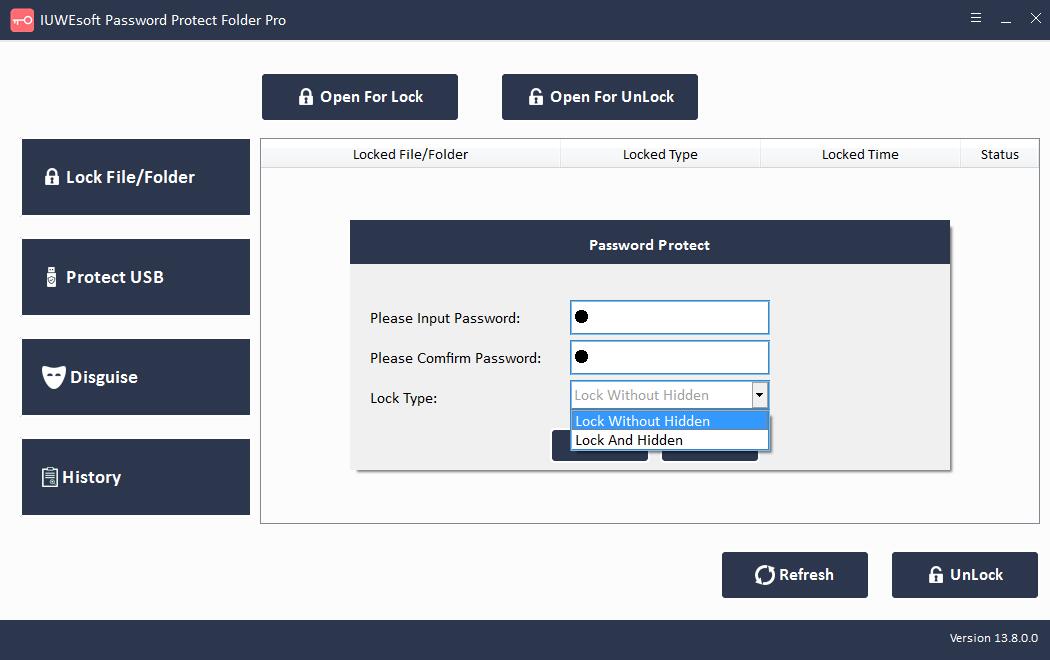
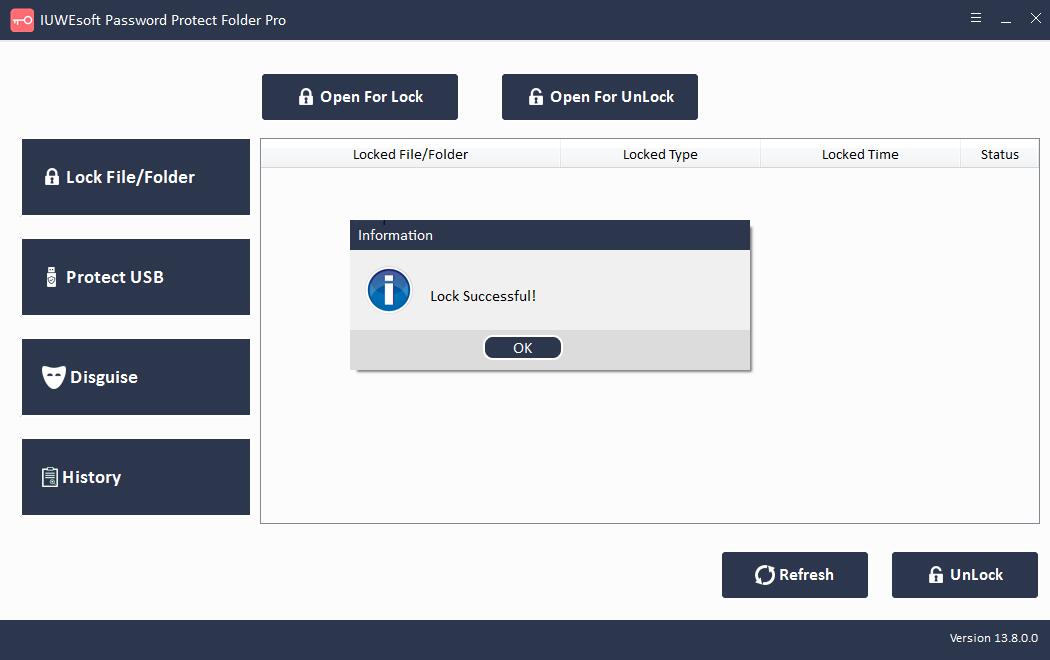
步骤 3:如何解锁 Dropbox 文件夹:在主界面选择锁定的 Dropbox 文件夹,然后点击"解锁"按钮,输入密码解锁 Dropbox 文件夹。